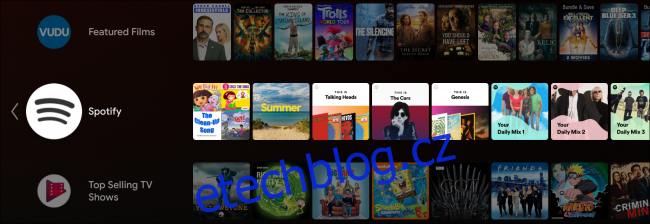Domovská obrazovka Android TV je vaší branou do světa streamovaného obsahu. Přizpůsobení této obrazovky může usnadnit vyhledávání vašich oblíbených streamovacích služeb a objevování nových televizních pořadů a filmů ke sledování. Ukážeme vám, jak na to.
Domovská obrazovka se skládá z toho, co Google nazývá „Kanály“. Tyto kanály jsou vodorovné řady, kterými lze procházet. Android TV obsahuje některé vestavěné kanály, ale většina z nich pochází z aplikací, které si nainstalujete. Přizpůsobení těchto řádků může výrazně zlepšit váš zážitek.
Table of Contents
Přidejte (nebo odstraňte) zástupce do oblíbených aplikací
Úplně nahoře na domovské obrazovce Android TV je řádek kanálů pro vaše oblíbené aplikace. Chcete-li do tohoto řádku přidat aplikaci, přejděte zcela vpravo na řádek a vyberte „Přidat aplikaci k oblíbeným“.

Procházejte seznam nainstalovaných aplikací a vyberte tu, kterou chcete přidat do řádku.
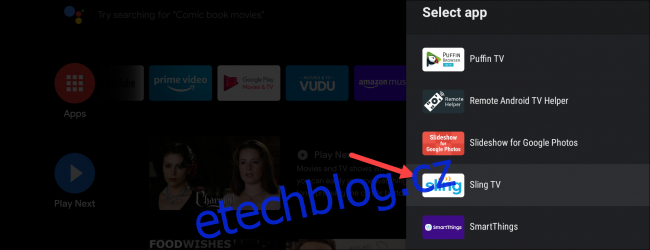
Chcete-li odebrat aplikaci z řádku, zvýrazněte aplikaci a podržte tlačítko „Vybrat“ nebo „Enter“ na dálkovém ovládání.

Dlouhým stisknutím aplikace se zobrazí nabídka s některými možnostmi. Z nabídky vyberte možnost „Odebrat z oblíbených“.
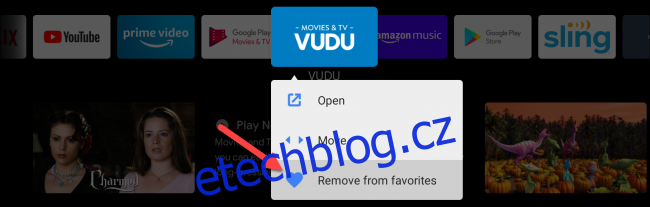
Chcete-li změnit pořadí svých oblíbených aplikací, vyberte ve stejné nabídce „Přesunout“.
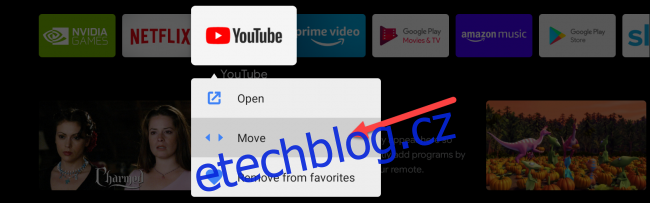
Pomocí tlačítek se šipkami na dálkovém ovladači posuňte aplikaci doleva nebo doprava v řadě. Až budete hotovi, stiskněte tlačítko „Vybrat“ nebo „Zadat“.
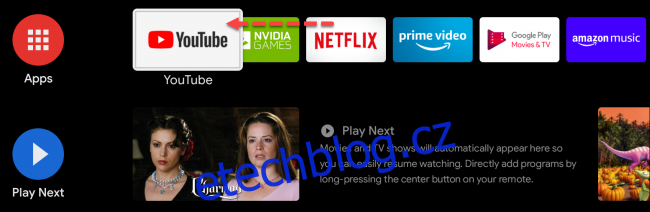
Přizpůsobte (nebo odstraňte) řádek Přehrát další kanál
Ve výchozím nastavení má domovská obrazovka Android TV kanál „Přehrát další“. Tento řádek je pro pokračování pořadů a filmů, které jste nedokončili, a pro doporučení na základě věcí, které jste sledovali. Nelze jej přesunout nebo odebrat stejným způsobem jako ostatní řádky, ale lze jej vypnout.
Přejděte dolů na úplný konec domovské obrazovky a vyberte tlačítko „Přizpůsobit kanály“.
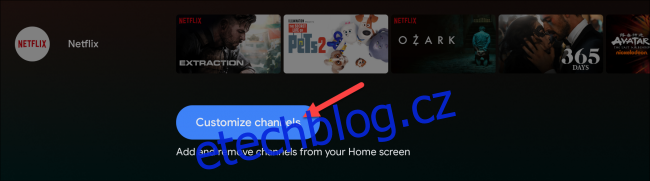
V horní části nabídky vyberte možnost „Přehrát další“.
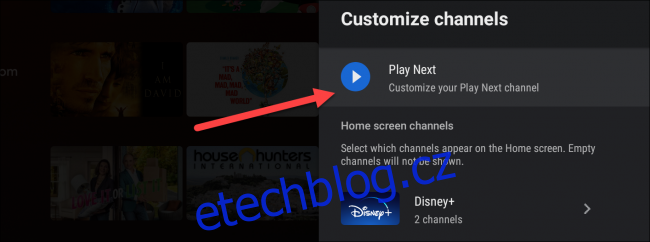
Přepněte přepínač v horní části obrazovky do polohy „Vypnuto“.
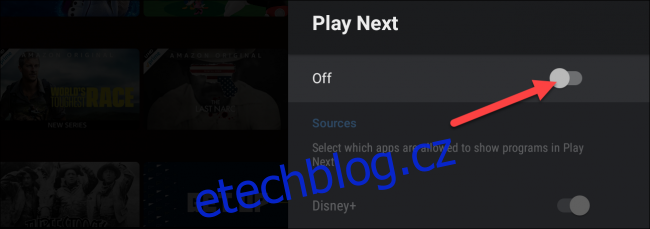
Případně můžete upravit, co se zobrazí v kanálu Přehrát jako další. Ponechte přepínač z předchozího kroku „Zapnuto“ a procházejte se v nabídce dolů a zapněte nebo vypněte aplikace, které si přejete zobrazit v Play Next.
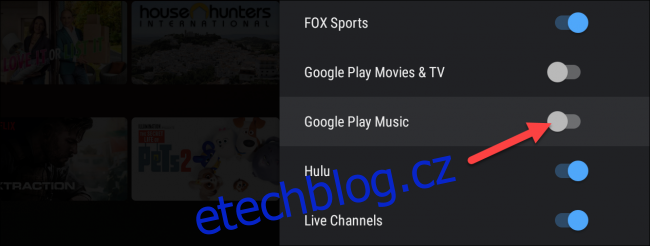
Odebrat řádky kanálů z domovské obrazovky
Ne všechny kanály lze z domovské obrazovky odstranit, ale většinu ano. Nejprve přejděte na domovskou obrazovku dolů a zvýrazněte řádek, který chcete odstranit.
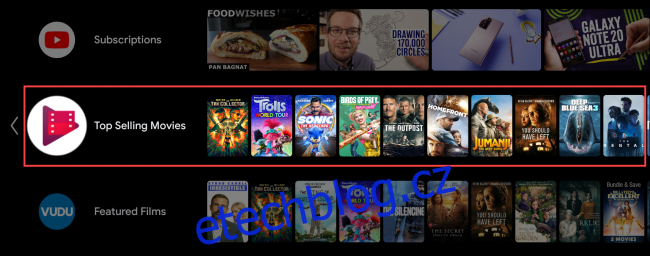
Přejděte doleva, dokud nezvýrazníte tlačítko „-“. Pokud kanál nelze odebrat, nebude tato možnost.

Chcete-li kanál odstranit, vyberte tlačítko „-“. Teď je to pryč!

Přidejte řádky kanálů na domovskou obrazovku
Android TV již obsahuje několik řádků kanálů na domovské obrazovce. Někdy se automaticky přidají kanály z aplikací, které nainstalujete. Kanály můžete přidat i sami ručně.
Na domovské obrazovce přejděte úplně dolů a vyberte možnost „Přizpůsobit kanály“.
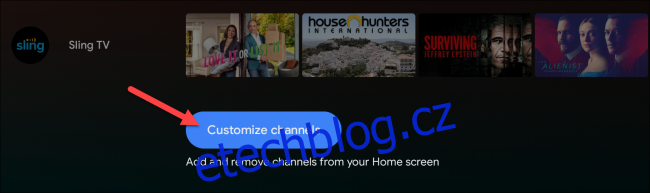
Procházejte seznam aplikací a zapněte přepínač u kanálů aplikací, které chcete přidat.
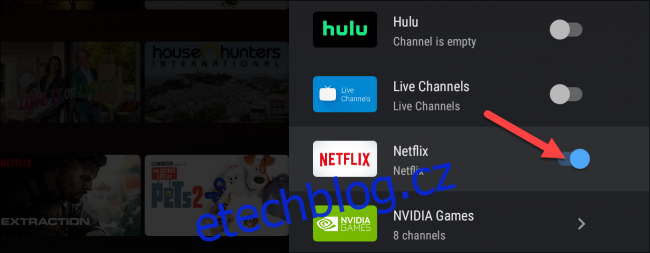
Některé aplikace obsahují více kanálů a budete muset vybrat aplikaci, do které chcete vstoupit, a vybrat, které z nich chcete přidat.
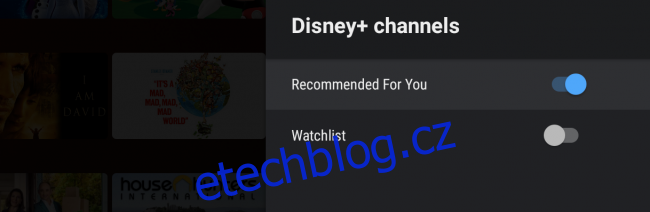
Přesunutí řádků kanálů na domovské obrazovce
Chcete-li posunout řádek kanálu nahoru nebo dolů na domovské obrazovce, zvýrazněte řádek, přejděte doleva a vyberte tlačítko Přesunout.

Nyní můžete pomocí tlačítek se šipkami na dálkovém ovládání posouvat řádek nahoru nebo dolů.
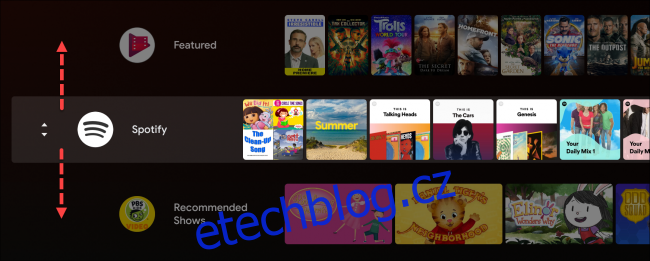
Po dokončení přesunutí kanálu klikněte na dálkovém ovladači na tlačítko „Vybrat“ nebo „Enter“.